这是一个粉丝学员遇到的问题,就是SolidWorks剖视图实现不剖中间轴的这个效果,如下图所示:
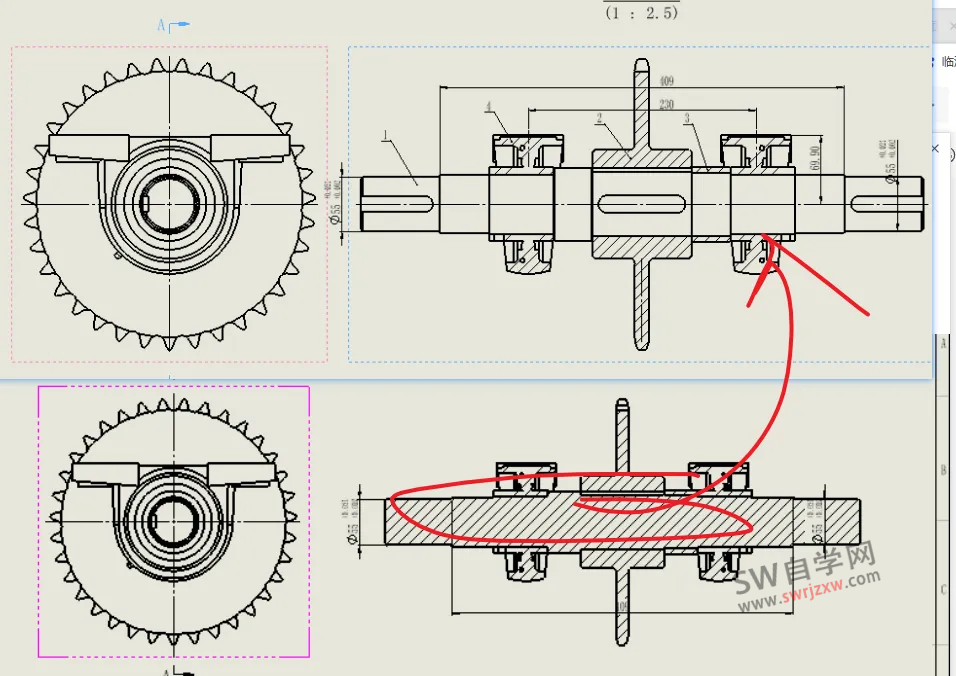
下面那个是他自己做的SolidWorks剖视图,但是会全部剖,不知道怎么选择不剖轴。
这里呢就给大家分享SolidWorks剖视图的实战技巧,解决他的问题,就是我们鼠标右击这个剖视图,查看属性
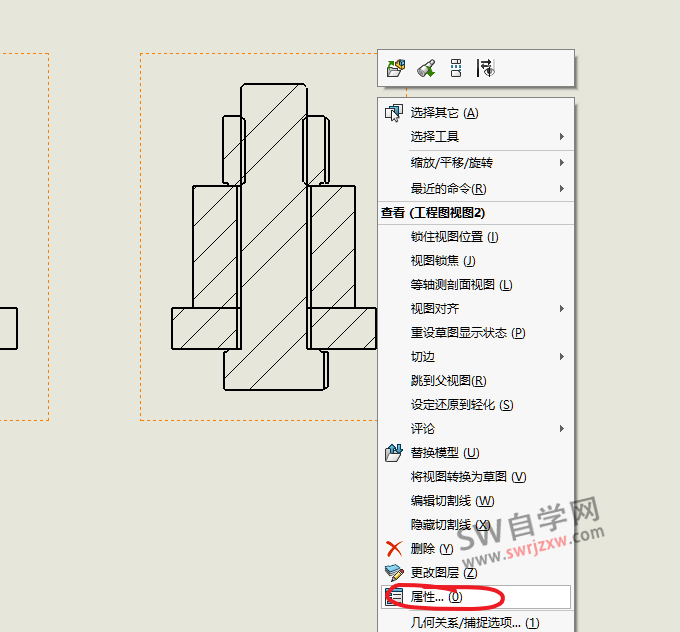
然后我们找到剖切范围,在剖面范围里面找到不包括零部件/筋特征,然后我们去鼠标选中螺栓螺母即可,点击确定。
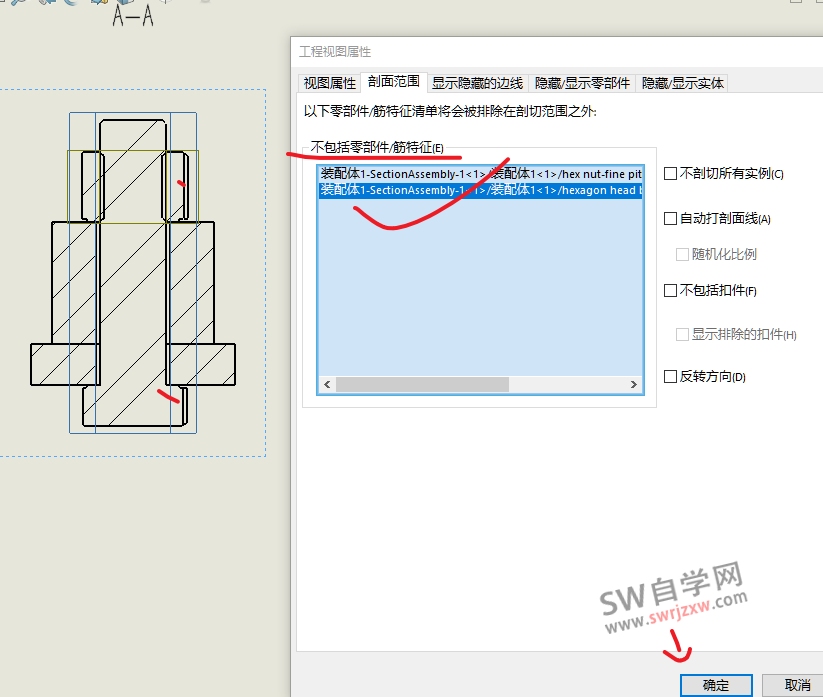
这样就实现了SolidWorks剖视图不剖选中的零件的方法效果啦。
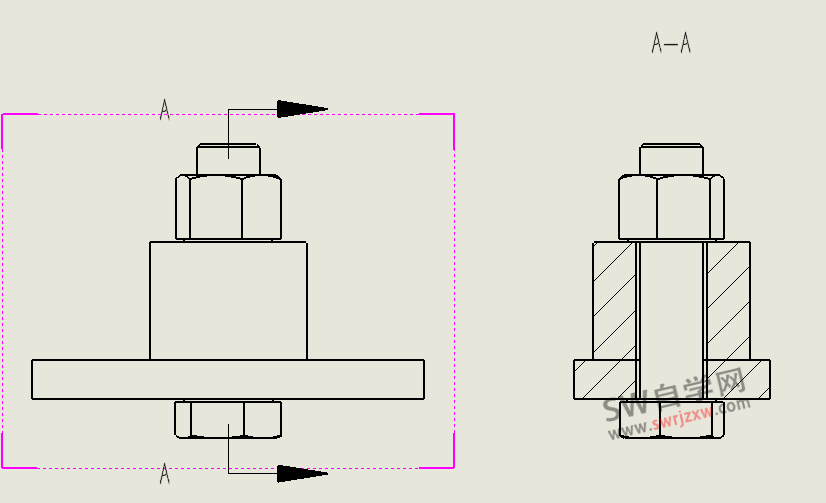
这是一个粉丝学员遇到的问题,就是SolidWorks剖视图实现不剖中间轴的这个效果,如下图所示:
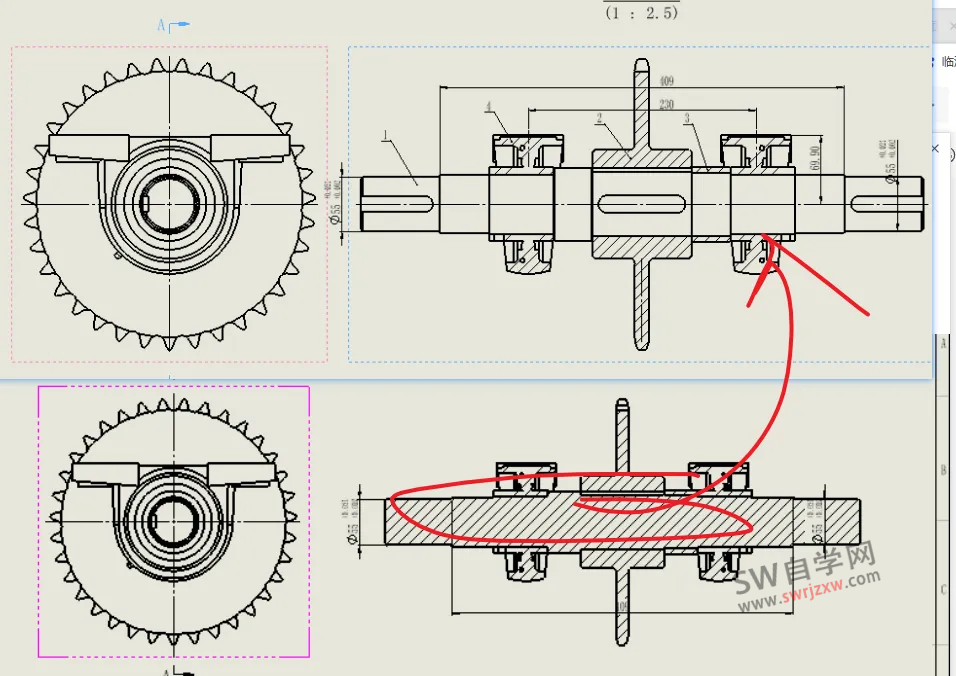
下面那个是他自己做的SolidWorks剖视图,但是会全部剖,不知道怎么选择不剖轴。
这里呢就给大家分享SolidWorks剖视图的实战技巧,解决他的问题,就是我们鼠标右击这个剖视图,查看属性
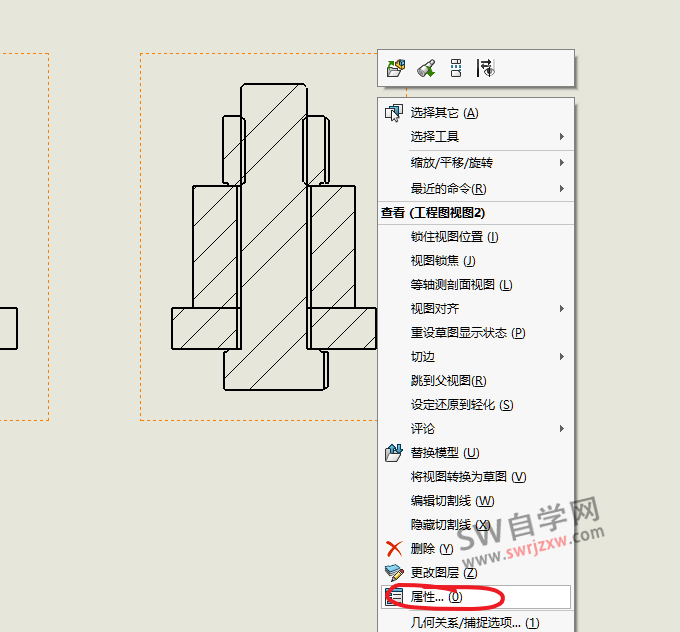
然后我们找到剖切范围,在剖面范围里面找到不包括零部件/筋特征,然后我们去鼠标选中螺栓螺母即可,点击确定。
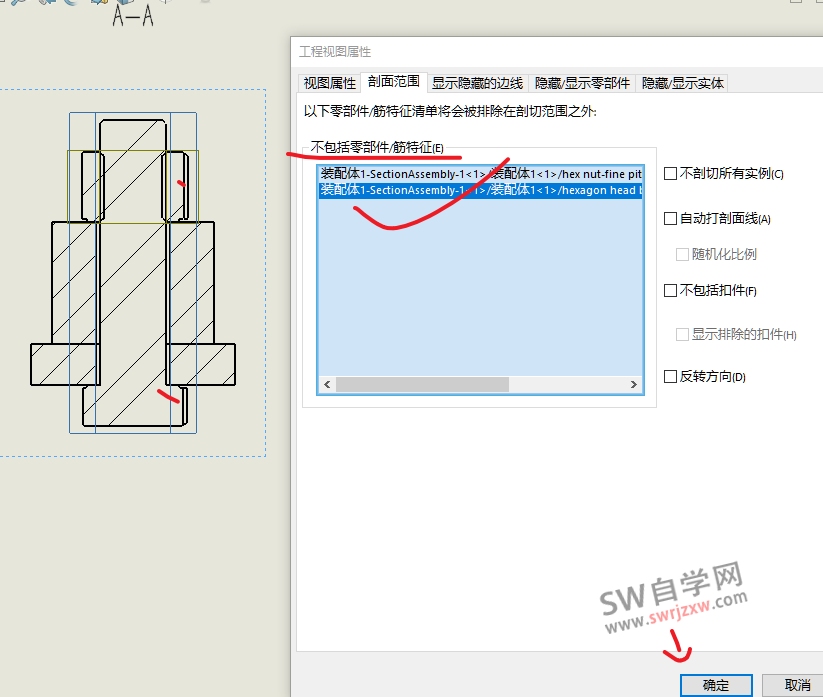
这样就实现了SolidWorks剖视图不剖选中的零件的方法效果啦。
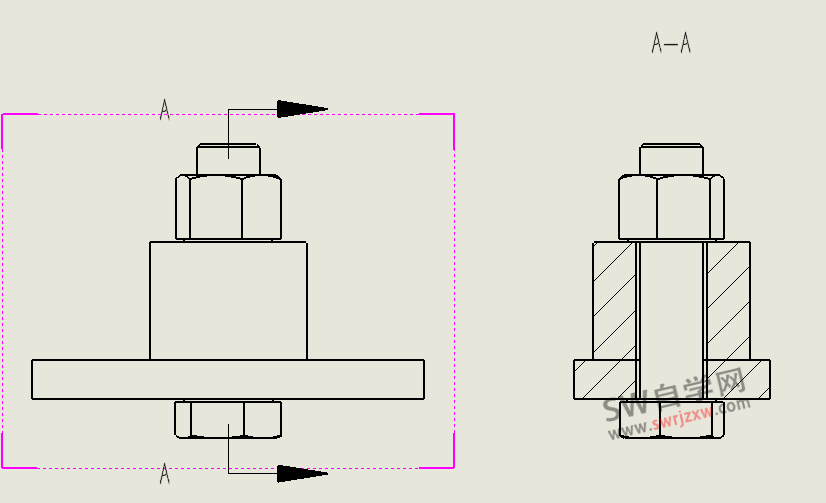
之前
又学到一个技巧
厉害
学会了